Những công thức hóa học với những ký hiệu phức tạp được soạn thảo bằng cách nào? Chúng ta có thể gõ trực tiếp trên Word hay cần 1 phần mềm chuyên dụng khác để gõ chúng. Mời các bạn cùng tìm hiểu bài viết dưới đây, Pus Edu sẽ hướng dẫn bạn cách viết công thức hóa học trong Word nhanh nhất và đơn giản nhất. Cùng bắt đầu nhé!
Xem thêm:
- Hướng dẫn viết chữ lên hình ảnh trong Word
- Thêm Endnote vào Word.
- Cách thêm ô trong word – Table trong Word.
- Cách lưu file Word thành file Ảnh
- Cách xóa section break trong word
Cách viết công thức hóa học trong Word
Viết công thức trực tiếp trên Word
Cách 1: Viết công thức bằng tính năng Equation
Ngay trên chương trình Word đã được trang bị tính năng soạn thảo công thức hóa học rồi. Để soạn ra được những công thức hóa học, các bạn hãy làm theo các bước sau:
Bước 1: Insert -> Equation ->Insert Equation
Bước 2: Chọn Script -> Subscript (biểu tượng 1 ô lớn bên phải và 1 ô nhỏ nằm phía dưới bên trái)

Như vậy ô lớn nằm bên phải là để các bạn gõ chất hóa học, và gõ số lượng nguyên tử của nó
Ngoài ra, để gõ 1 công thức hóa đọc đầy đủ, ta cần gõ thêm các ký hiệu như chất kết tủa, chất bay hơi, chất tạo thành, nhiệt độ,… để gõ các ký hiệu đó, chúng ta làm như sau:
Bước 3: Hoàn thành phương trình hóa học
Equation Tools -> Design ->Basic Math -> Chọn ký hiệu thích hợp
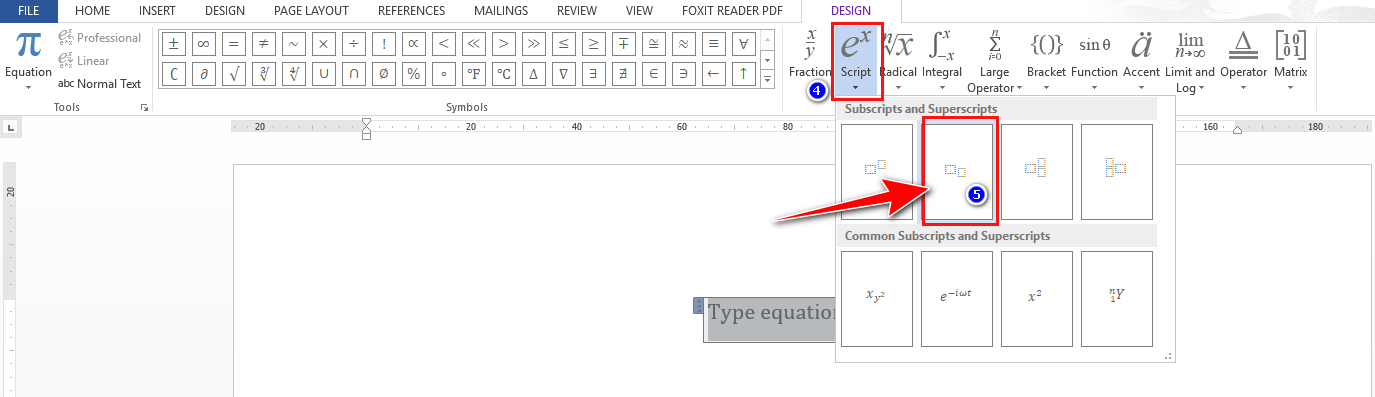
Cách 2: Viết công thức bằng tổ hợp phím đơn giản:
Tổ hợp phím bạn sử dụng ở đây là Ctrl + = để ký hiệu số nhỏ ở phía dưới. Nhấn tổ hợp đó lại lần nữa để quay về gõ chữ bình thường.
Đây là cách rất tiện lợi và nhanh chóng để gõ ra một công thức hóa học và tổ hợp phím này được sử dụng khá phổ biến nếu bạn thành thạo.
Cách 3: Viết công thức bằng phần mềm Chemistry Add-in for Word
Chemistry Add-in for Word là một phần mềm được cài đặt tích hợp vào Word để gõ những công thức, phương trình hóa học và vẽ được cả những sơ đồ hóa học.
Đối với những người thường xuyên phải soạn thảo những nội dung liên quan đến hóa học, các bạn nên sử dụng chương trình này bởi nó tích hợp làm việc trên word, dễ cài đặt và dễ sử dụng.
– Trước hết, bạn cần cài đặt chương trình. Bạn chỉ cần lên Google và gõ từ khóa “Chemistry Add-in for Word” và tải về. Sau đó cài đặt vào Word. Sau khi bạn cài đặt xong, trên trang Tab công cụ của bạn sẽ xuất hiện thêm tab “Chemistry”
– Chemistry -> Draw: Bạn có thể tự vẽ được công thức hóa học một cách đơn giản và chính xác nhất
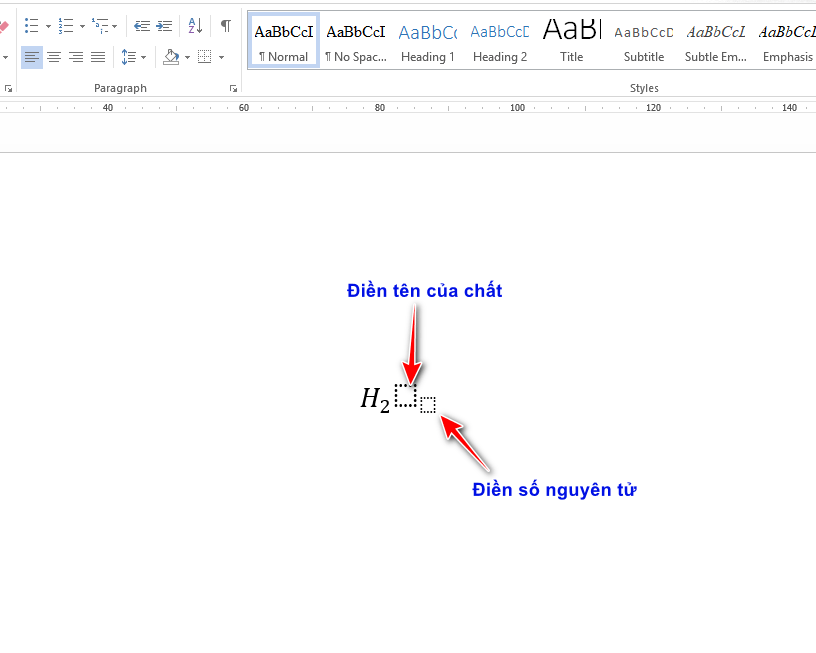
– Chemistry ->Show as: Bạn có thể lựa chọn hình thức hiển thị của chất hóa học (có thể bằng sơ đồ hoặc không)
Các bạn thân mến, trên đây là những cách thức để gõ công thức hóa học trên word mà Pus Edu giới thiệu đến các bạn. Ngoài những cách thức trên vẫn còn có những công cụ khác chuyên dùng để gõ những công thức hóa học. Tuy nhiên, những cách trên là cách thức nhanh và dễ sử dụng nhất.
Nếu các bạn thấy bài viết này bổ ích, hãy cùng share cho mọi người cũng tìm hiểu nhé.
Cảm ơn các bạn.

Tôi là Nguyễn Văn Sỹ có 15 năm kinh nghiệm trong lĩnh vực thiết kế, thi công đồ nội thất; với niềm đam mê và yêu nghề tôi đã tạo ra những thiết kếtuyệt vời trong phòng khách, phòng bếp, phòng ngủ, sân vườn… Ngoài ra với khả năng nghiên cứu, tìm tòi học hỏi các kiến thức đời sống xã hội và sự kiện, tôi đã đưa ra những kiến thức bổ ích tại website nhaxinhplaza.vn. Hy vọng những kiến thức mà tôi chia sẻ này sẽ giúp ích cho bạn!
